Khi chỉnh sửa hình ảnh, người dùng thường phân vân giữa việc chọn Adobe Lightroom hay Adobe Photoshop. Mỗi phần mềm đều có những tính năng riêng, và việc sử dụng cả hai cùng nhau sẽ mang lại những lợi ích vượt trội. Việc kết hợp này không chỉ giúp bạn tiết kiệm thời gian, mà còn nâng cao chất lượng bức ảnh của bạn. Dưới đây là 7 cách hữu ích để kết hợp Lightroom và Photoshop trong quá trình chỉnh sửa ảnh.
1. Xem trước hình ảnh và lựa chọn
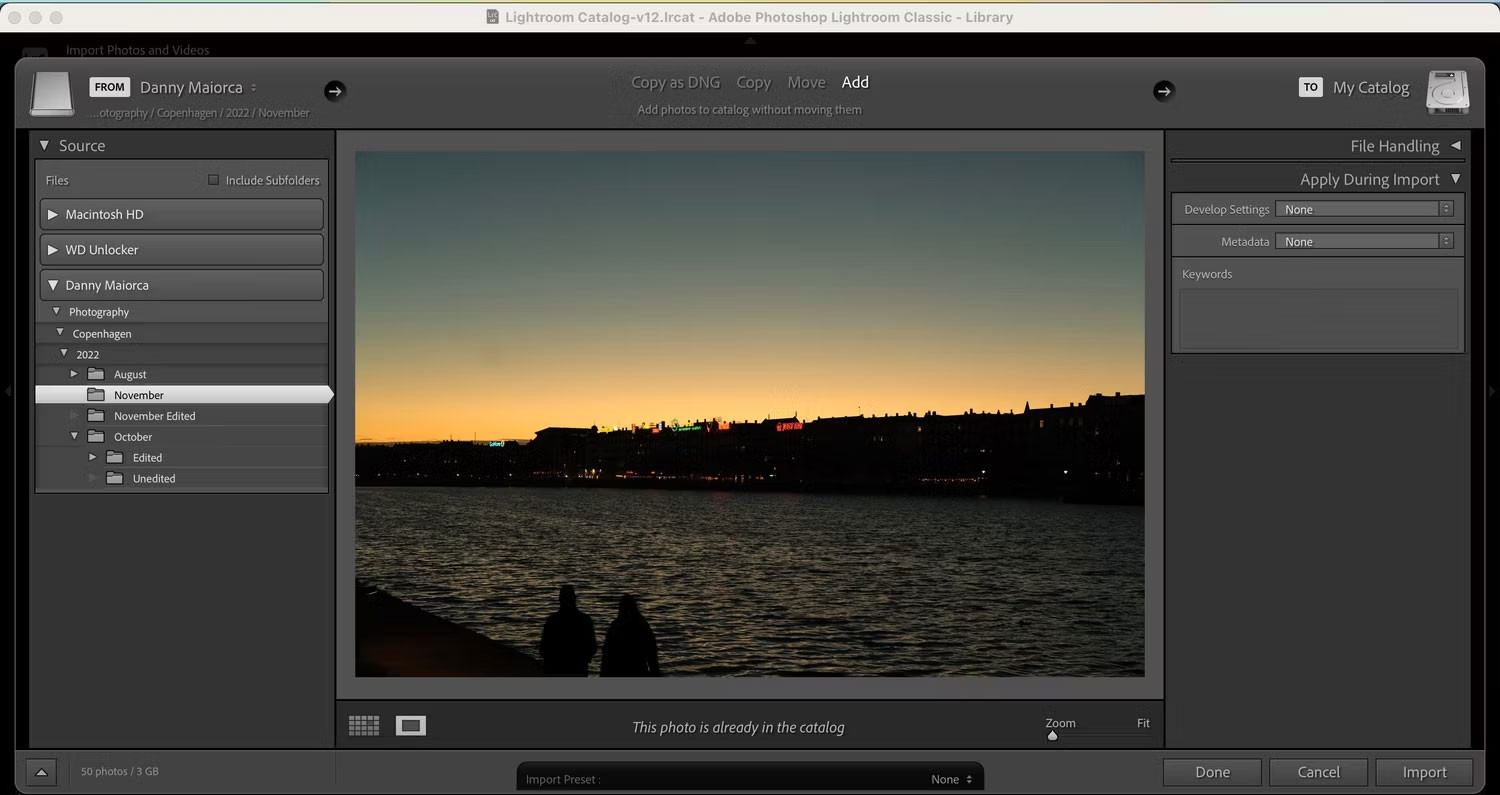 Xem trước hình ảnh trong Lightroom
Xem trước hình ảnh trong Lightroom
Trước khi bắt đầu quá trình chỉnh sửa, bạn cần xác định những bức ảnh mà mình muốn làm việc và những bức nào muốn loại bỏ. Lightroom Classic là lựa chọn tốt nhất cho việc này, cho phép bạn xem trước các hình ảnh một cách dễ dàng. Bạn chỉ cần nhấp đúp vào hình ảnh để xem ở kích thước đầy đủ, từ đó có thể quyết định nhập ảnh nào vào để chỉnh sửa.
2. Chỉnh sửa hình ảnh cơ bản
Khi đã thực hiện các chỉnh sửa ban đầu trong Lightroom, một số vấn đề có thể không thể khắc phục bằng công cụ này. Trong những trường hợp như vậy, Photoshop sẽ là lựa chọn lý tưởng để loại bỏ các chi tiết không mong muốn. Bạn có thể sử dụng các công cụ như Patching và Spot Healing để làm sạch bức ảnh và mang đến hiệu ứng chỉnh sửa hoàn hảo.
3. Sử dụng Color Grading trong Lightroom
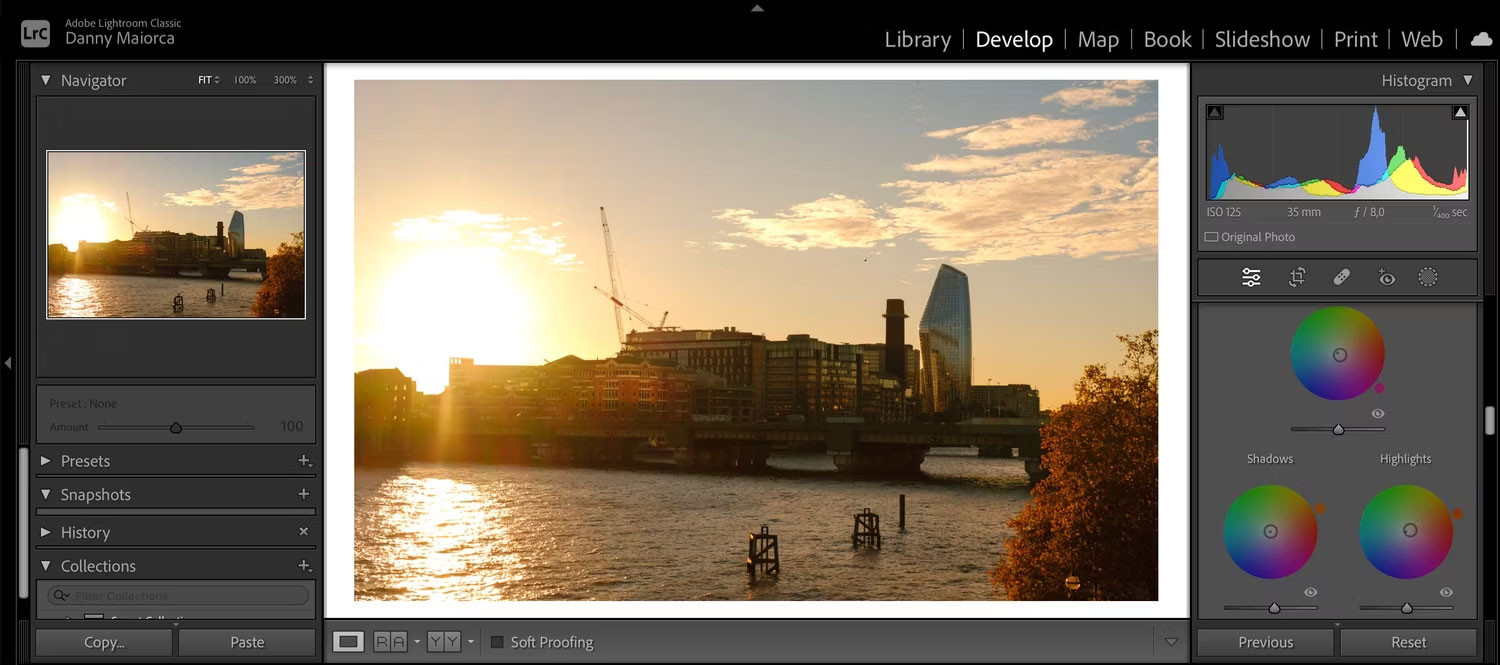 Bánh xe phân loại màu trong Adobe Lightroom
Bánh xe phân loại màu trong Adobe Lightroom
Lightroom là lựa chọn tuyệt vời để thực hiện các chỉnh sửa màu sắc. Bạn có thể điều chỉnh các thanh trượt Vibrance, Saturation, và sử dụng bánh xe Color Grading để tinh chỉnh màu sắc cho bức ảnh. Các tính năng này giúp bạn tạo ra những tông màu độc đáo và sống động hơn cho từng vùng trong bức ảnh như vùng sáng, tối hay tông màu trung tính.
4. Nâng cao chỉnh sửa màu trong Photoshop
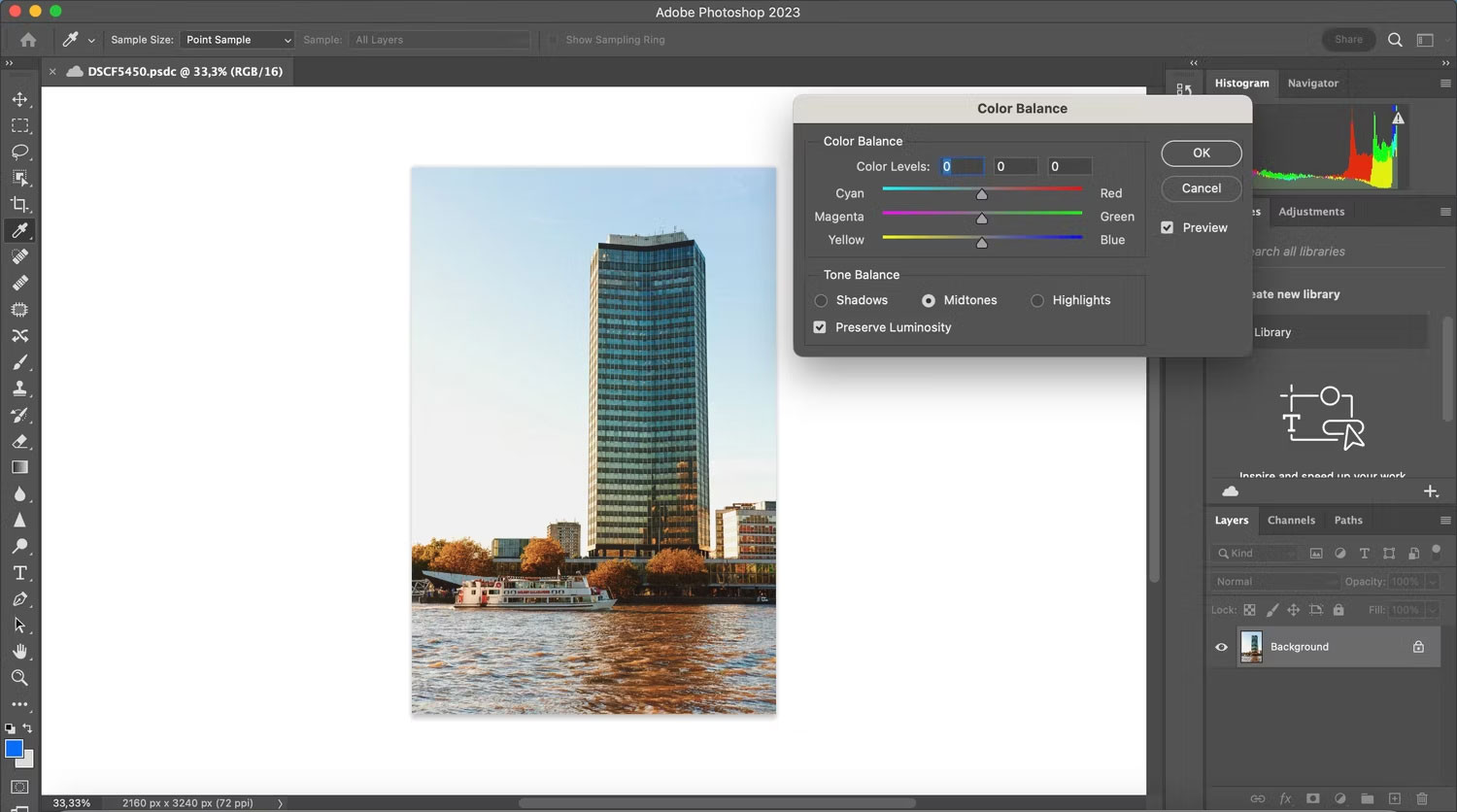 Thanh trượt Color Balance trong Photoshop
Thanh trượt Color Balance trong Photoshop
Sau khi hoàn tất chỉnh sửa màu cơ bản trong Lightroom, bạn có thể tiếp tục nâng cao màu sắc trong Photoshop. Tính năng Color Balance cho phép bạn điều chỉnh tương đối chính xác các màu sắc như xanh, đỏ và vàng cho các vùng sáng, tối và tông màu trung tính. Việc này giúp bạn tạo nên những bức hình sắc nét và cuốn hút hơn.
5. Tạo các dự án sáng tạo
Photoshop rất hiệu quả trong việc tạo ra các dự án sáng tạo như ảnh ghép hay hình ảnh cho Instagram. Bạn có thể tận dụng Lightroom để thực hiện các điều chỉnh ban đầu trước khi sử dụng Photoshop để tạo bố cục và hoàn thiện những chi tiết. Sau khi hoàn tất, hình ảnh có thể được xuất ra ở nhiều định dạng khác nhau như JPEG, PNG.
6. Thực hiện các chỉnh sửa đơn giản trong Lightroom
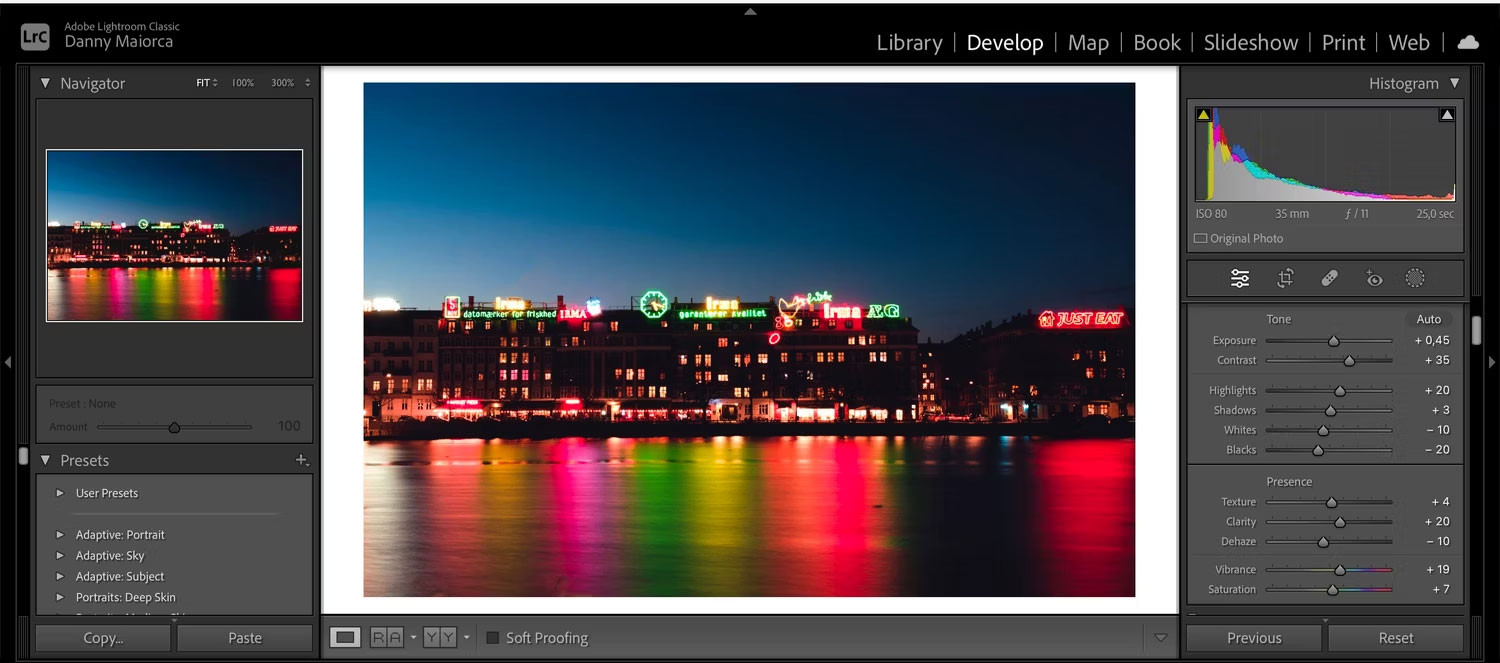 Các điều chỉnh cơ bản trong Adobe Lightroom
Các điều chỉnh cơ bản trong Adobe Lightroom
Lightroom rất hữu ích cho những người chỉ cần thực hiện các chỉnh sửa đơn giản. Bạn có thể điều chỉnh độ phơi sáng, độ tương phản hay sắc nét chỉ với một vài thao tác sử dụng thanh trượt. Cả phiên bản Classic và Creative Cloud đều cung cấp nhiều công cụ hữu ích để cải thiện hình ảnh nhanh chóng.
7. Nhập trực tiếp từ Lightroom CC sang Photoshop
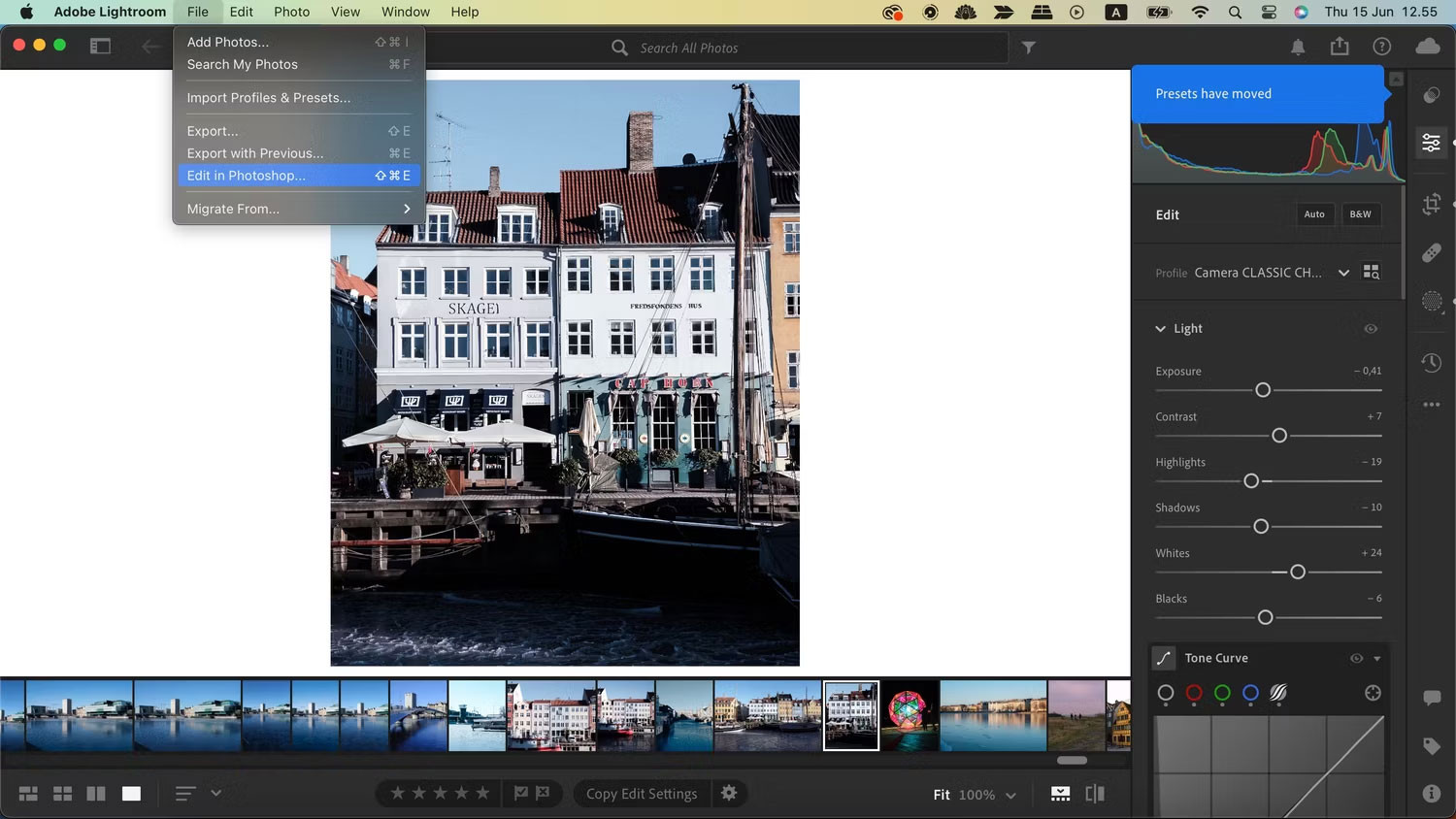 Chỉnh sửa file Lightroom trong Photoshop
Chỉnh sửa file Lightroom trong Photoshop
Nếu bạn đang sử dụng Lightroom Creative Cloud, bạn có thể dễ dàng chuyển đổi các hình ảnh sang Photoshop để tiếp tục chỉnh sửa mà không cần phải lưu lại và nhập lại file. Bạn chỉ cần chọn File > Edit in Photoshop để bắt đầu quá trình chỉnh sửa mà không làm gián đoạn công việc của mình.
Kết luận
Việc kết hợp giữa Lightroom và Photoshop mang đến cho bạn những công cụ mạnh mẽ để nâng cao sức mạnh chỉnh sửa ảnh. Thao tác từ xem trước đến chỉnh sửa chuyên sâu sẽ giúp bạn có được những bức ảnh đẹp nhất. Hãy thử nghiệm và sáng tạo để khám phá những tiềm năng vô hạn mà hai phần mềm này có thể mang lại cho bạn. Để có thêm những thủ thuật và mẹo hữu ích, hãy ghé thăm website hocoffice.com!
Để lại một bình luận